LED演播室操作步骤
LED演播室操作步骤
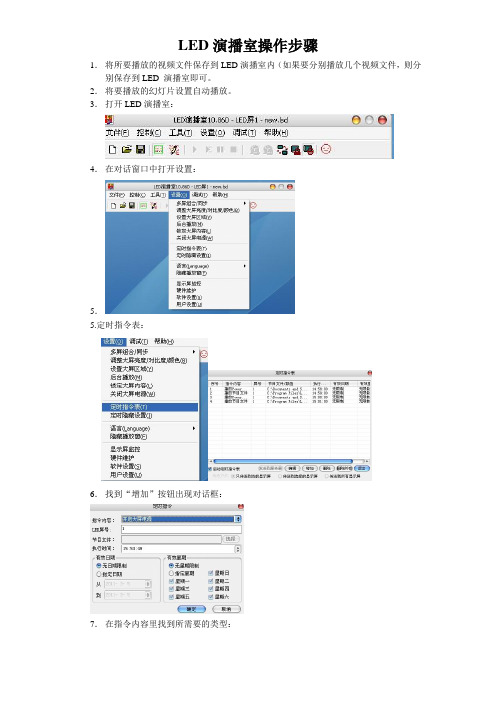
LED演播室操作步骤
1.将所要播放的视频文件保存到LED演播室内(如果要分别播放几个视频文件,则分别保存到LED 演播室即可。
2.将要播放的幻灯片设置自动播放。
3.打开LED演播室:
4.在对话窗口中打开设置:
5.
5.定时指令表:
6.找到“增加”按钮出现对话框:
7.在指令内容里找到所需要的类型:
9.把LED屏号设置成屏一:
10.节目文件:(选中要播放的文件))
11.设置执行时间:(所选中播放文件的起时时间)
12.有效日期及有效星期根据实际情况设定:
13.点“确定”按钮,退出对话框。
14.选中“启动定时指令表”和“只传送到当前显示屏”两项:。
LED演播室12.60教程

LED 演播室软件操作说明书一、播放窗大小设置(第一次设置好以后就不用设)1、在【开始】/【程序】里将出现“LED软件”程序组,然后进入该程序组下的“LED演播室”,单击即可运行,如图2-3所示,同时,桌面上也出现“LED演播室”快捷方式:如右图所示,双击它同样可以启动程序。
图2-32、《LED演播室》软件的运行界面如图3-1所示:共有两个窗口组成:播放窗和控制窗。
图3-13、播放窗大小一定要设置正确,否则节目制作完播放时可能只显示一部分或不够大。
设置方法:菜单—〉设置—〉软件设置—〉播放窗,可启动软件设置窗,在软件设置窗中可选择锁定到LED大屏(最好选择此选项,播放窗与显示屏大小位置完全相同),也可选择多屏组合/同步,任意位置。
我们这里选择任意位置,屏数设置1,单击“更新屏数”按钮(如图3-16)。
启点(X,Y)分别设为(0,0)这个XY是播放窗在你液晶显示器上的坐标,宽度、高度根据你屏的大小来设置,如南通的显示屏为屏宽、高是192x128点则设置为(宽度输入192,高度输入128)这个192和128是屏的大小,不可以设错,允许鼠标改变大小和位置去掉勾,播放窗总在最前面打上勾,最后保存设置。
图3-16选择设置-〉软件设置-〉网络设置即可进入设置对话框如图3-17,本地显示屏和远程实时显示屏管理选择打钩,单击“保存设置”退出。
图3-17二、节目制作流程1、第一步:新建节目页点击新建文件按钮,节目页是节目的基本元素。
如图3-17节目工具条,点击新建节目页按钮即可。
(提示:如见不到节目页工具条,请点击工具条上的允许编辑按钮)。
图3-17节目页有两种正常节目页和全局节目页,正常节目页按一个个顺序播放,全局节目页就是没有时间限制全部节目一起播放(比如时间显示)。
一般都选正常节目,看你节目怎么编辑,就选那个。
2、第二步:设定节目页选项当新建节目页项或选中节目页项,即可设置节目页选项,见下图所示,节目页选项有节目页名称、节目页播放时间、背景颜色、背景图片、背景图片绘制方式以及背景音乐。
LED演播室使用手册

LED演播室使用手册LED演播室软件操作说明书一、播放窗大小设置(第一次设置好以后就不用设)1、在【开始】/【程序】里将出现“LED软件”程序组,然后进入该程序组下的“LED演播室”,单击即可运行,如图2-3所示,同时,桌面上也出现“LED演播室”快捷方式:如右图所示,双击它同样可以启动程序。
图2-32、《LED演播室》软件的运行界面如图3-1所示:共有两个窗口组成:播放窗和控制窗。
3、播放窗大小一定要设置正确,否则节目制作完播放时可能只显示一部分或不够大。
设置方法:菜单—〉设置—〉软件设置—〉播放窗,可启动软件设置窗,在软件设置窗中可选择锁定到LED大屏(最好选择此选项,播放窗与显示屏大小位置完全相同),也可选择多屏组合/同步,任意位置。
我们这里选择任意位置,屏数设置1,单击“更新屏数”按钮(如图3-16)。
启点(X,Y)分别设为(0,0)这个XY是播放窗在你液晶显示器上的坐标,宽度、高度根据你屏的大小来设置,如南通的显示屏为屏宽、高是192x128点则设置为(宽度输入192,高度输入128)这个192和128是屏的大小,不可以设错,允许鼠标改变大小和位置去掉勾,播放窗总在最前面打上勾,最后保存设置。
图3-16选择设置-〉软件设置-〉网络设置即可进入设置对话框如图3-17,本地显示屏和远程实时显示屏管理选择打钩,单击“保存设置”退出。
图3-17二、节目制作流程1、第一步:新建节目页点击新建文件按钮,节目页是节目的基本元素。
如图3-17节目工具条,点击新建节目页按钮即可。
(提示:如见不到节目页工具条,请点击工具条上的允许编辑按钮)。
图3-17 节目页有两种正常节目页和全局节目页,正常节目页按一个个顺序播放,全局节目页就是没有时间限制全部节目一起播放(比如时间显示)。
一般都选正常节目,看你节目怎么编辑,就选那个。
2、第二步:设定节目页选项当新建节目页项或选中节目页项,即可设置节目页选项,见下图所示,节目页选项有节目页名称、节目页播放时间、背景颜色、背景图片、背景图片绘制方式以及背景音乐。
LED显示屏安全操作规程

LED显示屏安全操作规程
1.长时间没有使用显示屏,开启前对显示屏进行彻底检查以保证能安全使用。
2.打开控制电脑及户外LED显示屏的电源。
3.打开运行程序(LED演播室)。
4.设置好播放文件,再开启显示屏的电源,不能长时间通电。
5.确认正常播放。
6.使用完后,应关闭户外LED显示屏电源。
7.关屏顺序为: 先断开显示屏的电源,退出LED播放室,关闭控制电脑,关闭户外显示屏电源。
8.不要在带电的情况下插拔发送卡。
9.不播放视频或音频时不用打开功放的电源。
10.户外显示屏不要长时间播放全白的文件。
LED演播室操作步骤

LED演播室操作步骤1、打开LED演播室后再单击“”如下图:2、单击“取消”再单击“”→单击“正常节目”如下图:3、单击“”图标→单击“文件窗”,如下图;4、根据实际情况设置下图下面的参数,如下图:5、添加素材,如下图:单击此按钮6、弹出如下对话框,然后找到素材所存放的文件夹后再单击“打开”,如下图:7、再单击“保存”按钮,关闭后重新启动LED软件即可。
8、播放文字;单击“控制”→“通知管理”如下图:9、在编辑方框里输入要播放的文件,然后“循环次数”勾选“透明”方框、更改“左边缘”与“右边缘”可改变字体的左右位置,更改“下边缘”可更改字体的上下位置,更改“背景”可更改字体的背景颜色(一般为默认);更改“速度”可更改字体跑动的速度;更改“停留”可更改字体的停留时间,更改“特技”可更改字体的出现的效果,更改“效果”可更改字体的“悬浮、立体、套色、碑刻”等效果;更改“字体”可更改字体的书法与字体的大小号以及颜色等。
如下图:常见问题的排查方法1、L ED显示屏不能出现播放窗的内容,但显示桌面的画面。
出现这种情况一般为:如下图,X轴与Y轴设置的坐标不一至造成的,更改一至即可。
2、L ED显示屏无显示。
造成这种情况的原因有:(1)、发射卡网线与接收卡之间的连线掉了。
(2)、显卡没有设置成“复制模式”如下图:英伟达显卡设置操作步骤一:在桌面单击右键—选择“NVIDIA控制面板”如图二:单击“更改分辨率”---选择1024×768,刷新频率选择60HZ,然后单击“保存”—“确定”。
三:单击“设置多个显示器”—选择“在两个显示器上相同(复制模式)”---然后单击“应用”退出。
如图:。
LED演播室使用手册
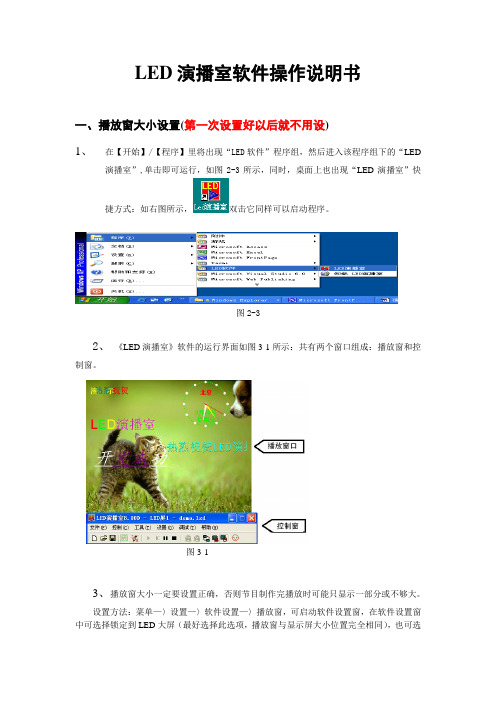
LED演播室软件操作说明书一、播放窗大小设置(第一次设置好以后就不用设)1、在【开始】/【程序】里将出现“LED软件”程序组,然后进入该程序组下的“LED演播室”,单击即可运行,如图2-3所示,同时,桌面上也出现“LED演播室”快捷方式:如右图所示,双击它同样可以启动程序。
图2-32、《LED演播室》软件的运行界面如图3-1所示:共有两个窗口组成:播放窗和控制窗。
图3-13、播放窗大小一定要设置正确,否则节目制作完播放时可能只显示一部分或不够大。
设置方法:菜单—〉设置—〉软件设置—〉播放窗,可启动软件设置窗,在软件设置窗中可选择锁定到LED大屏(最好选择此选项,播放窗与显示屏大小位置完全相同),也可选择多屏组合/同步,任意位置。
我们这里选择任意位置,屏数设置1,单击“更新屏数”按钮(如图3-16)。
启点(X,Y)分别设为(0,0)这个XY是播放窗在你液晶显示器上的坐标,宽度、高度根据你屏的大小来设置,如南通的显示屏为屏宽、高是192x128点则设置为(宽度输入192,高度输入128)这个192和128是屏的大小,不可以设错,允许鼠标改变大小和位置去掉勾,播放窗总在最前面打上勾,最后保存设置。
图3-16选择设置-〉软件设置-〉网络设置即可进入设置对话框如图3-17,本地显示屏和远程实时显示屏管理选择打钩,单击“保存设置”退出。
图3-17二、节目制作流程1、第一步:新建节目页点击新建文件按钮,节目页是节目的基本元素。
如图3-17节目工具条,点击新建节目页按钮即可。
(提示:如见不到节目页工具条,请点击工具条上的允许编辑按钮)。
图3-17节目页有两种正常节目页和全局节目页,正常节目页按一个个顺序播放,全局节目页就是没有时间限制全部节目一起播放(比如时间显示)。
一般都选正常节目,看你节目怎么编辑,就选那个。
2、第二步:设定节目页选项当新建节目页项或选中节目页项,即可设置节目页选项,见下图所示,节目页选项有节目页名称、节目页播放时间、背景颜色、背景图片、背景图片绘制方式以及背景音乐。
LED大屏幕操作说明
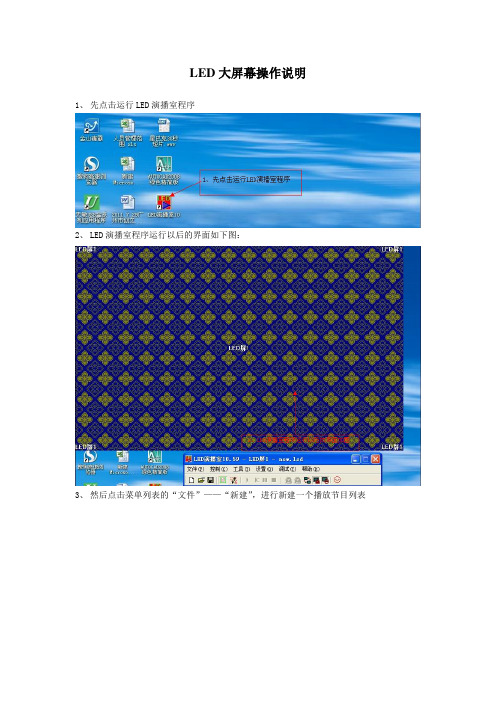
LED大屏幕操作说明
1、先点击运行LED演播室程序
2、LED演播室程序运行以后的界面如下图:
3、然后点击菜单列表的“文件”——“新建”,进行新建一个播放节目列表
4、建立播放列表以后,点击节目列表框旁边的第一个按钮,出现选项后,点击选择“正常
节目页”,点击以后节目列表框会出现“节目1”的列表
5、“节目1”列表建好以后,点击节目列表框的第二个按钮,出现长条框选项,然后选择
第一个选项“文件窗”
6、“文件窗”建立后,播放区域会出现播放节目窗口,需要调整其大小
7、在LED演播室程序右边位置,将播放窗口宽度*高度,设定为768*480
8、然后回到播放文件列表框,点击“显示路径”旁边的第一个按钮,进行添加播放的视频
文件
9、已添加视频的文件会出现在播放文件列表框,添加完成后点击“保存”按钮
10、对保存的列表文件进行命名后保存
11、保存播放列表后,再点击LED播放室程序的“打开文件”按钮,会出现之前保存过
的播放文件列表,选择要播放的文件列表后,点击“确定”
12、开始播放。
LED演播室操作步骤
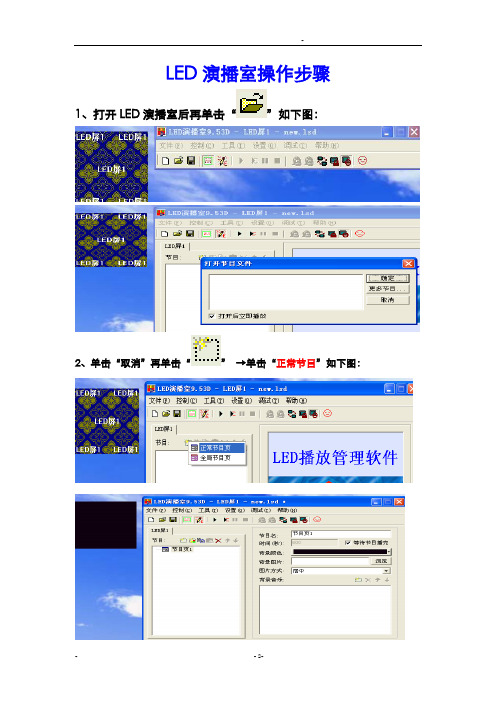
LED演播室操作步骤1、打开LED演播室后再单击“”如下图:2、单击“取消”再单击“”→单击“正常节目”如下图:3、单击“”图标→单击“文件窗”,如下图;4、根据实际情况设置下图下面的参数,如下图:单击此按钮5、添加素材,如下图:6、弹出如下对话框,然后找到素材所存放的文件夹后再单击“打开”,如下图:7、再单击“保存”按钮,关闭后重新启动LED软件即可。
8、播放文字;单击“控制”→“通知管理”如下图:9、在编辑方框里输入要播放的文件,然后“循环次数”勾选“透明”方框、更改“左边缘”和“右边缘”可改变字体的左右位置,更改“下边缘”可更改字体的上下位置,更改“背景”可更改字体的背景颜色(一般为默认);更改“速度”可更改字体跑动的速度;更改“停留”可更改字体的停留时间,更改“特技”可更改字体的出现的效果,更改“效果”可更改字体的“悬浮、立体、套色、碑刻”等效果;更改“字体”可更改字体的书法和字体的大小号以及颜色等。
如下图:常见问题的排查方法1、LED显示屏不能出现播放窗的内容,但显示桌面的画面。
出现这种情况一般为:如下图,X轴和Y轴设置的坐标不一至造成的,更改一至即可。
2、LED显示屏无显示。
造成这种情况的原因有:(1)、发射卡网线与接收卡之间的连线掉了。
(2)、显卡没有设置成“复制模式”如下图:英伟达显卡设置操作步骤一:在桌面单击右键—选择“NVIDIA控制面板”如图二:单击“更改分辨率”---选择1024×768,刷新频率选择60HZ,然后单击“保存”—“确定”。
三:单击“设置多个显示器”—选择“在两个显示器上相同(复制模式)”---然后单击“应用”退出。
如图:--- s-。
- 1、下载文档前请自行甄别文档内容的完整性,平台不提供额外的编辑、内容补充、找答案等附加服务。
- 2、"仅部分预览"的文档,不可在线预览部分如存在完整性等问题,可反馈申请退款(可完整预览的文档不适用该条件!)。
- 3、如文档侵犯您的权益,请联系客服反馈,我们会尽快为您处理(人工客服工作时间:9:00-18:30)。
LED演播室操作步骤
1、打开LED演播室后再单击“”如下图:
2、单击“取消”再单击“”→单击“正常节目”如下图:
3、单击“”图标→单击“文件窗”,如下图;
4、根据实际情况设置下图下面的参数,如下图:
5、添加素材,如下图:
单击此按钮
6、弹出如下对话框,然后找到素材所存放的文件夹后再单击“打开”,如下图:
7、再单击“保存”按钮,关闭后重新启动LED软件即可。
8、播放文字;单击“控制”→“通知管理”如下图:
9、在编辑方框里输入要播放的文件,然后“循环次数”勾选“透明”方框、更改“左边缘”和“右边缘”可改变字体的左右位置,更改“下边缘”可更改字体的上下位置,更改“背景”可更改字体的背景颜色(一般为默认);更改“速度”可更改字体跑动的速度;更改“停留”可更改字体的停留时间,更改“特技”可更改字体的出现的效果,更改“效果”可更改字体的“悬浮、立体、套色、碑刻”等效果;更改“字体”可更改字体的书法和字体的大小号以及颜色等。
如下图:
常见问题的排查方法
1、L ED显示屏不能出现播放窗的内容,但显示桌面的画面。
出现这种情况一般为:如下图,X轴和Y轴设置的坐标不一至造成的,更改一至即可。
2、L ED显示屏无显示。
造成这种情况的原因有:(1)、发射卡网线与接收卡之间的连线掉了。
(2)、显卡没有设置成“复制模式”如下图:
英伟达显卡设置操作步骤
一:在桌面单击右键—选择“NVIDIA控制面板”
如图
二:单击“更改分辨率”---选择1024×768,刷新频率选择60HZ,然后单击“保存”—“确定”。
三:单击“设置多个显示器”—选择“在两个显示器上相同(复制模式)”---然后单击“应用”退出。
如图:。
